Los ajustes de lectura permiten controlar cómo se muestra tu blog a los visitantes. Para acceder a estos ajustes, ve a Ajustes → Lectura:
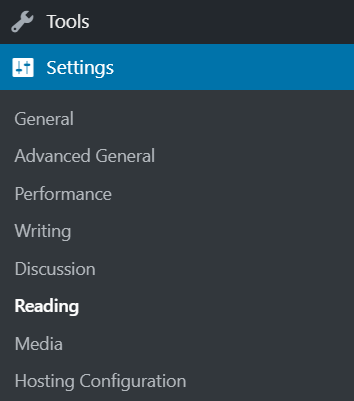
En esta guía
Usa este ajuste para elegir lo que se muestra en la página de inicio de tu sitio. Puedes elegir entre las siguientes opciones:
- Un feed que muestre tus últimas entradas de blog.
- Una página estática, p. ej., una página que hayas creado y publicado a través de Mi sitio → Páginas.
- Si eliges una página estática, también puedes seleccionar una página para mostrar el feed con tus últimas entradas. Para ello, puedes crear una página con un nombre similar a «Blog» o «Noticias».
📌
¿No te aparece este ajuste? Comprueba que tienes al menos una página publicada. Si tus páginas todavía aparecen en borradores o en privado, no se mostrará este ajuste.
La opción Número máximo de entradas de blog a mostrar permite elegir cuántas entradas de blog se muestran por página. El ajuste por defecto establece el número de entradas por página en 10.
Si determinas un mayor número de entradas por página, esto podría influir en los tiempos de carga de tu blog, ya que se tendrán que cargar muchos más datos con cada página. El ajuste por defecto establece el número de entradas por página en 10 para garantizar tiempos de carga rápidos.

La opción Número máximo de entradas recientes a mostrar en el feed de distribución permite establecer cuántas entradas de blog se enviarán a la vez a través de tu feed RSS (que se encuentra en https://ejemplo.wordpress.com/feed/).

Para cada entrada de un feed, puedes seleccionar la opción Texto completo o Extracto/resumen. Texto completo significa que se incluirá en el feed todo el contenido de la entrada. Extracto/resumen significa que solo se incluirán en el feed las primeras 55 palabras, junto con la opción de continuar leyendo el resto de la entrada.
Nota: Mostrar extracto/resumen en el Lector es una función que solo funciona en los sitios de WordPress.com que tengan plugins instalados o sitios de WordPress autoalojados que estén conectados con Jetpack.
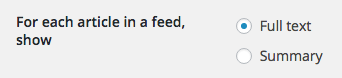
Nota: Esta función también influye en la cantidad de contenido de la entrada que se envía a tus suscriptores por correo electrónico.
Para que solo se muestre un breve extracto en los correos electrónicos de los suscriptores, elige la opción Resumen.
Con la opción «Texto completo» activada, tus seguidores recibirán el contenido completo de tus entradas. Si lo prefieres, puedes dividir el contenido de cada una de las entradas de tu blog en dos partes mediante la etiqueta Más.
Todo lo que esté por encima de la etiqueta Más aparecerá en los correos electrónicos de suscripción, seguido de un enlace que invita a los usuarios a hacer clic para continuar con la lectura. Todo lo que esté por debajo de esa etiqueta solo aparecerá en la página de la entrada.
La opción Visibilidad del sitio se explica de manera detallada en la sección Privacidad de nuestra página de soporte.
En Entradas relacionadas se incluye opciones para la sección Entradas relacionadas.
- La opción Mostrar contenido relacionado después de las entradas activa o desactiva la sección Entradas relacionadas.
- Para diferenciar mejor esta sección del resto del contenido, puedes decidir si mostrar el encabezado «Relacionado» en la sección marcando la segunda casilla.
- También tienes la opción de mostrar miniaturas mediante la casilla Utiliza un diseño grande y visualmente atractivo .
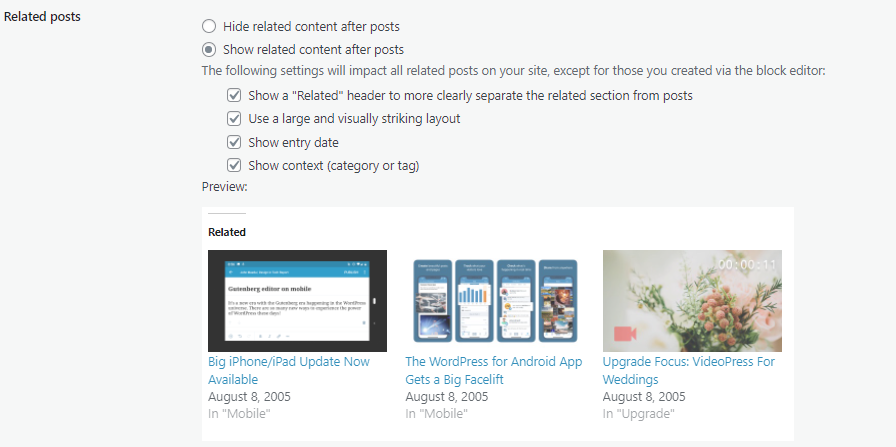
Para obtener más información sobre esta función, lee la página de soporte de la sección Entradas relacionadas.
Texto del correo electrónico de seguimiento de blog
Puedes cambiar el texto de la invitación que se envía a los seguidores del blog. WordPress añadirá automáticamente detalles de la suscripción en el correo electrónico.

Texto del correo electrónico de seguimiento de comentarios
También puedes cambiar el texto de la invitación que se envía a los seguidores de los comentarios. WordPress añadirá automáticamente detalles de la suscripción en el correo electrónico.

Errores en la página de inicio
Si se muestra un error en la página de inicio de tu blog del tipo No se ha encontrado ningún contenido o No hemos podido encontrar la página que buscas, significa que tu página de inicio no está bien configurada.

Algunos de los motivos más habituales por los que se muestra un mensaje de error son los siguientes:
- Has establecido que en tu página de inicio se muestren las entradas más recientes, pero todavía no has publicado ninguna entrada de blog o no hay nada que mostrar en tu página de inicio. Puedes solucionar este problema al publicar una nueva entrada de blog. Para ello, ve a Mis sitios → Entradas → Añadir nueva entrada y empieza a escribir.
- Has establecido que en tu página de inicio se muestre una página estática, pero no has especificado qué página mostrar en los ajustes Lectura o bien, la página que has indicado no está publicada (se ha eliminado o guardado como borrador). Para solucionar este problema, consulta nuestra guía para establecer una Página de inicio estática y, de esta manera, te aseguras de que la página para mostrar está publicada.